PDF编辑技巧之如何给PDF文件添加文本框工具?
Posted
tags:
篇首语:本文由小常识网(cha138.com)小编为大家整理,主要介绍了PDF编辑技巧之如何给PDF文件添加文本框工具?相关的知识,希望对你有一定的参考价值。
如何给PDF文件添加文本框工具?PDF文件添加文本框工具的方法是什么?PDF文件是现在人们常用的一种文件格式,同其他文件一样只是一种单纯的文件格式。PDF文件因为本身的安全性和保密性导致不易编辑,想要编辑PDF文件需要专业的编辑工具来进行。
那么如何给PDF文件添加文本框工具呢?这有一款专业的编辑工具迅捷PDF编辑器,下面就一起来看看它是如何实现PDF文件添加文本框的吧!
一、运行下载安装好的PDF编辑器软件打开进入到首页,在首页找到并点击【打开更多文件】按钮把准备好的PDF文件添加到软件上;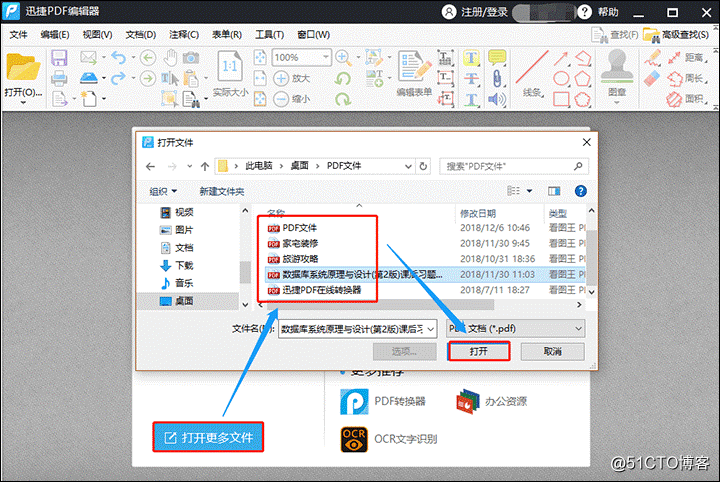
二、打开添加上的PDF文件进入到PDF编辑器软件的编辑页面,在软件上方依次点击【工具—注释和标记—文本框工具】按钮;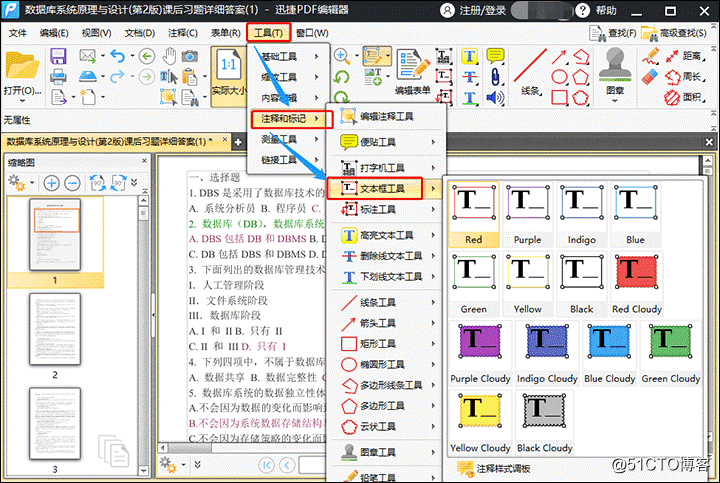
三、点击选择文本框工具移动鼠标到需要添加文本框的位置,按住鼠标左键拖动选择添加文本框工具;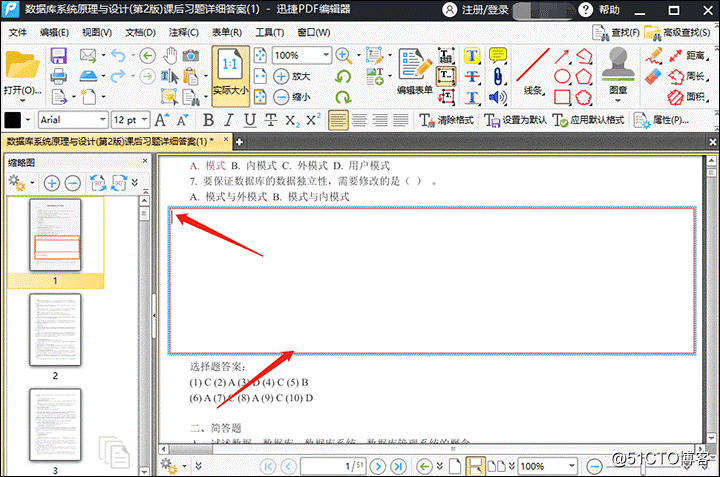
四、文本框工具添加完成可以在里面编辑需要添加的内容,完成之后在软件上方依次点击【文件—保存】按钮把编辑好的PDF文件保存。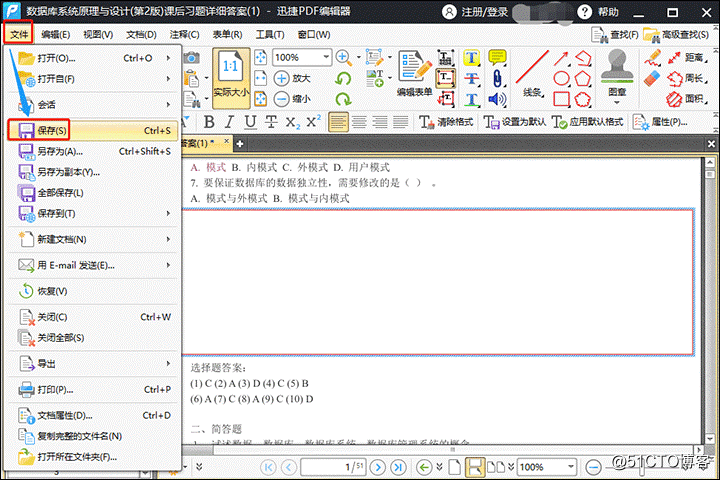
以上就是PDF文件添加文本框工具的工具以及操作方法了!其实编辑PDF文件很简单,只要有一个专业的PDF编辑工具即可。有需要的小伙伴可以下载软件尝试,使用时可以参考上述的操作步骤。
文章转载于迅捷办公官网,详情请点击
https://www.xunjiepdf.com/4713
https://www.xunjiepdf.com/4603
以上是关于PDF编辑技巧之如何给PDF文件添加文本框工具?的主要内容,如果未能解决你的问题,请参考以下文章